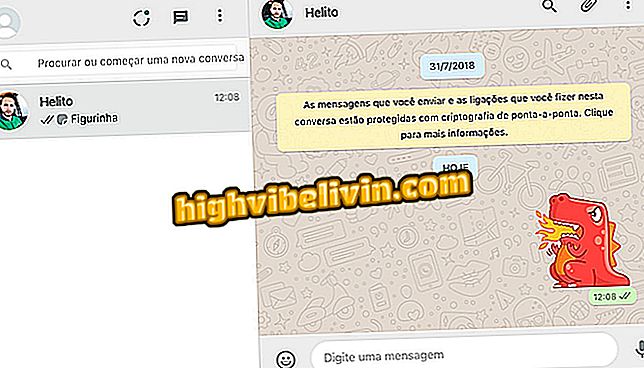كيفية استخدام Autoadhesive ملاحظات في ويندوز 7
ملاحظات إن اللصق الذاتي هو نسخة رقمية من بوست-ه ، منصات اللزجة الشهيرة والملونة ، وهو تطبيق أصلي لنظام ويندوز 7. تسمح لك هذه الميزة بإضافة تذكيرات إلى سطح مكتب نظام التشغيل ، مما يساعد على إضافة تعليقات إلى الخردة والتحكم قوائم المهام وحفظ المعلومات.
في شكل ملاحظات عائمة ، يحتوي البرنامج على سلسلة من الأوامر القصيرة التي تساعدك على تخصيص مظهر رسائلك وتنظيم النصوص الخاصة بك. تحقق من كيفية تمكين ملاحظات Self-Adhesive في Windows 7 وتصنيفها وتحريرها.
كيفية تعطيل البرامج التي تبدأ مع ويندوز 7

يعلم البرنامج التعليمي كيفية استخدام الملاحظات ذاتية اللصق في Windows 7
الخطوة 1. يجب بدء تطبيق ملاحظات Self-Adhesive من خلال رمز الاختصار على زر Start. في شريط القائمة بهذه الميزة ، حدد التطبيق أو ابحث عنه في أداة البحث ؛

استعراض وتحديد اختصار AutoAddress Notes على علامة التبويب "زر ابدأ"
الخطوة 2. عند التنفيذ ، سيعرض البرنامج "Post-It" ظاهريًا يمكن استخدامه كحقل نص ، أو ضربه أو تغيير ألوانه. بالإضافة إلى ذلك ، بينما تنشط ملاحظات ذاتية اللصق ، تطفو التذاكر على سطح المكتب ؛

يعرض التطبيق مربعات النص الملونة التي تطفو تحت سطح المكتب
الخطوة 3. ملاحظات ذاتية اللصق هو تطبيق بسيط مع عدد قليل من خيارات التكوين والأمر. لتغيير لون التذكير الافتراضي ، انقر بزر الماوس الأيمن عليه واختر أحد الخيارات الستة المحددة ؛

انقر بزر الماوس الأيمن على الملاحظة لاختيار أحد خيارات الألوان الستة
الخطوة 4. لإضافة ملاحظة جديدة ، اضغط على الزر "+" في الزاوية اليسرى العليا من التطبيق. سيتم فتح تذكرة افتراضية جديدة بجوار البطاقة الافتراضية الأولى ، مع حقل نص حر وجاهز لإدخال المعلومات ؛

انقر فوق "+" لإضافة آخر ظاهري "Post-It" إلى سطح المكتب
الخطوة 5. توسيع ملاحظات ذاتية اللصق حجم التذكرة وفقا لحجم النصوص المنسوخة. ومع ذلك ، يمكنك أيضًا ضبط بُعد التذكير من خلال تثبيت وسحب العلامات في الزاوية اليمنى السفلى ؛

امسك واسحب الأمر على الصورة لتخصيص حجم الملاحظة
الخطوة 6. لإغلاق ملاحظة ، حدد الزر "X" في الزاوية اليمنى العليا من "Virtual Post-It". ثم ستظهر نافذة تحذير أن الحذف دائم.

انقر على "X" لحذف ملاحظة وتأكيد الإجراء على "نعم"
الخطوة 7. يمكنك تنسيق النصوص المحددة داخل كل ملاحظة باستخدام اختصارات لوحة المفاتيح. يضع الأمر Ctrl + B النص المكتوب بخط غامق و Ctrl + I بخط مائل ، بينما يؤكد Ctrl + U على العلامات و Ctrl + T يخدش الكلمات ؛

وضع علامة على النصوص وتهيئتها باستخدام Ctrl + B و Ctrl + I و Ctrl + U و Ctrl + T
الخطوة 8. لا تزال الملاحظات ذاتية اللصق تسمح لك بمحاذاة النصوص إلى مركز التذاكر باستخدام Ctrl + E ، بينما يقوم Ctrl + L و Ctrl + R بترتيب المحتويات إلى اليسار واليمين ، على التوالي ؛

حدد النصوص وقم بمحاذاةهم مع Ctrl + E و Ctrl + L و Ctrl + R
مشكلة Windows 10 بعد تحديث تحديث أبريل؛ كيفية حلها اطرح أسئلتك في المنتدى.

كيفية حرق شاشة ويندوز للكمبيوتر المحمول